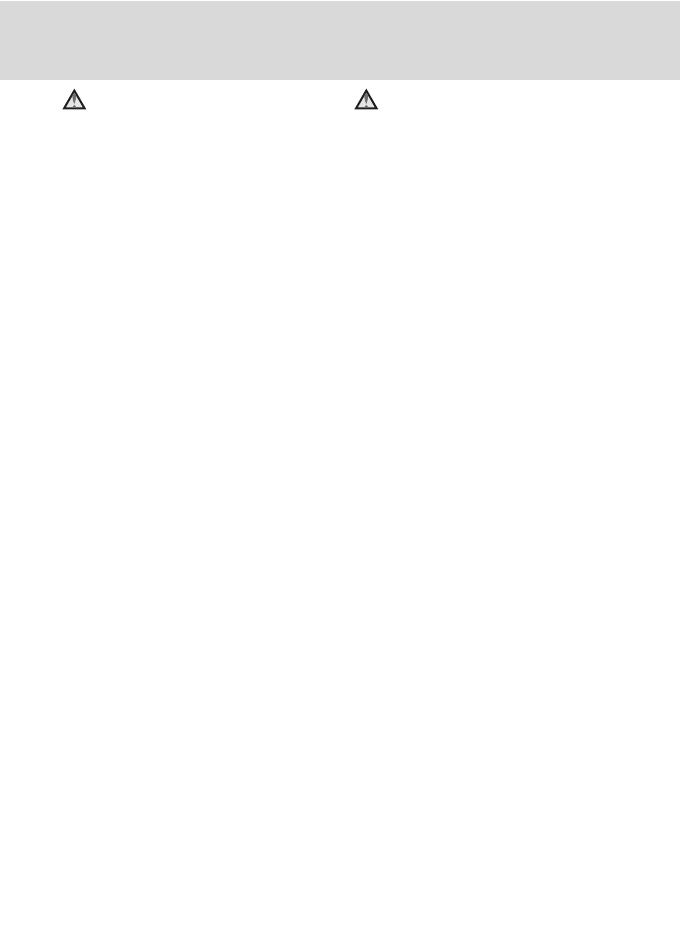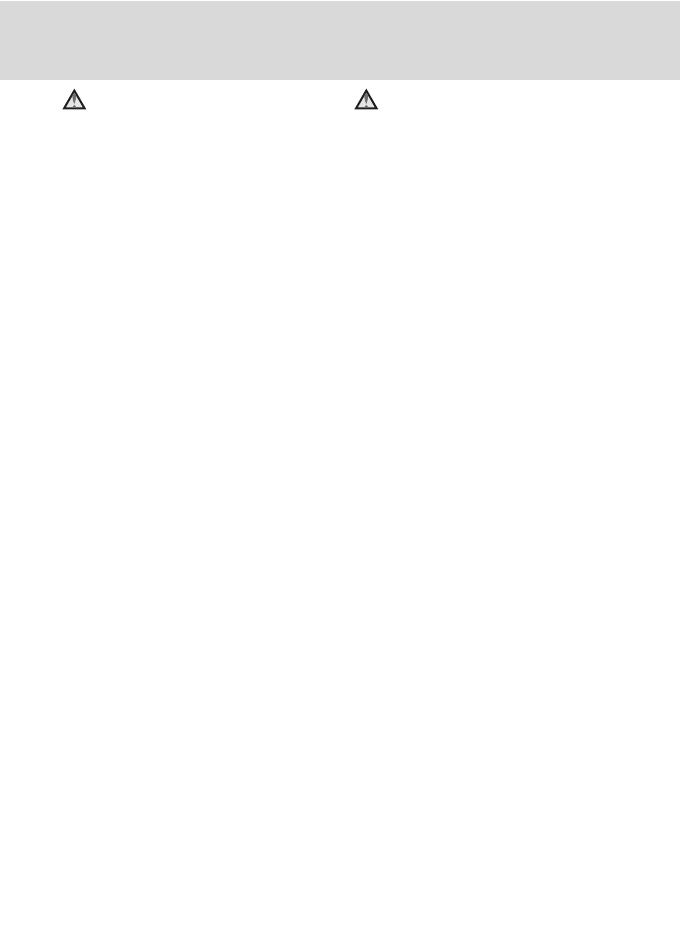
iii
Seguridad
Precauciones que se deben
seguir al manipular la batería
La manipulación incorrecta de una batería
podría dar lugar a fugas, recalentamiento o la
explosión de la misma. Respete las siguientes
medidas de seguridad cuando manipule la
batería que se utiliza con este producto:
•
Antes de sustituir la batería, desconecte
el aparato. Si utiliza el cargador con
adaptador de CA/adaptador de CA,
asegúrese de que está desenchufado.
•
Utilice exclusivamente una batería
recargable de ion de litio EN-EL12
(suministrada). Cargue la batería utilizando
una cámara que sea compatible con la
carga de batería o bien utilizando un
cargador de batería MH-65 (disponible por
separado). Para cargar la batería con la
cámara, utilice el adaptador de CA para
carga EH-69P (incluido) o la función
Cargar con ordenador
.
•
Cuando coloque la batería, no intente
introducirla al revés.
•
No cortocircuite ni desmonte la batería,
ni intente quitar ni romper el aislante o la
cubierta.
•
No exponga la batería al fuego ni a un
calor excesivo.
•
No sumerja la batería ni permita que se moje.
•
Vuelva a colocar la batería en la funda de
la batería para transportarla. No la
transporte ni guarde con objetos
metálicos, como collares u horquillas.
•
Cuando la batería está completamente
agotada, es propensa a las fugas. Para
evitar que el producto sufra daños,
saque siempre la batería cuando esté
descargada.
•
Deje de utilizar la batería si percibe
cualquier cambio en esta, como una
decoloración o una deformación.
•
Si el líquido de una batería dañada entrara en
contacto con la ropa o la piel, aclare
inmediatamente con abundante agua.
Tenga en cuenta las siguientes
precauciones cuando utilice el
cargador con adaptador de CA
• Manténgalo en un lugar seco. En caso
contrario, se podría originar una
descarga eléctrica o un incendio.
• Se debe retirar el polvo de los
contactos y de su alrededor con un
trapo seco. Si no se limpian, se podría
originar un incendio.
• No toque el enchufe ni se acerque al
cargador con adaptador de CA
durante las tormentas. Si no se hace
así, se podría provocar una descarga
eléctrica.
• No dañe, modifique, doble ni tire del
cable USB; tampoco lo coloque bajo
objetos pesados ni lo exponga a
fuentes de calor o al fuego. Si el
aislante se estropeara y los hilos
quedaran expuestos al aire, llévelo a
un servicio técnico autorizado de
Nikon para su revisión. Si no se hace
así, se podría provocar una descarga
eléctrica o un incendio.
• No toque el enchufe ni el cargador
con adaptador de CA con las manos
mojadas. Si no se hace así, se podría
provocar una descarga eléctrica.
• No lo utilice con convertidores de viaje
o adaptadores diseñados con el objeto
de pasar de un voltaje a otro o con
invertidores de CC a CA. En el caso de
no observar estas precauciones podría
dañar el producto o provocar un
sobrecalentamiento o un incendio.